Vẽ trên máy tính bằng chuột có thể khó khăn hơn so với sử dụng bảng vẽ điện tử, nhưng vẫn có thể tạo ra những tác phẩm nghệ thuật tuyệt vời nếu bạn kiên nhẫn. Bài viết dưới đây của Blogkienthuc.edu.vn sẽ hướng dẫn cách vẽ trên máy tính với một số phần mềm mà chỉ dùng chuột, phù hợp cho các bạn nhỏ trải nghiệm!
Vẽ trên máy tính bằng chuột là phương pháp đơn giản nhất, không đòi hỏi bạn phải mua bảng vẽ. Bài viết dưới đây của Blogkienthuc.edu.vn sẽ mách bạn cách vẽ trên máy tính bằng chuột với một số phần mềm đơn giản, dễ dàng, phù hợp cho các bạn nhỏ!
Bạn đang đọc: Hướng dẫn cách vẽ trên máy tính bằng chuột với một số phần mềm đơn giản, dễ dàng, phù hợp cho các bạn nhỏ
1. Một số phần mềm có thể vẽ trên máy tính bằng chuột
Dưới đây là một số phần mềm vẽ trên máy tính mà bạn nên biết:
1.1. SketchUp
SketchUp là một phần mềm mô hình hóa 3D được thiết kế đặc biệt cho các kiến trúc sư, kỹ sư, nhà phát triển trò chơi và làm phim. Nó cũng rất dễ sử dụng cho người mới bắt đầu để tạo ra các mô hình đơn giản. Tham khảo cách tải SketchUp.
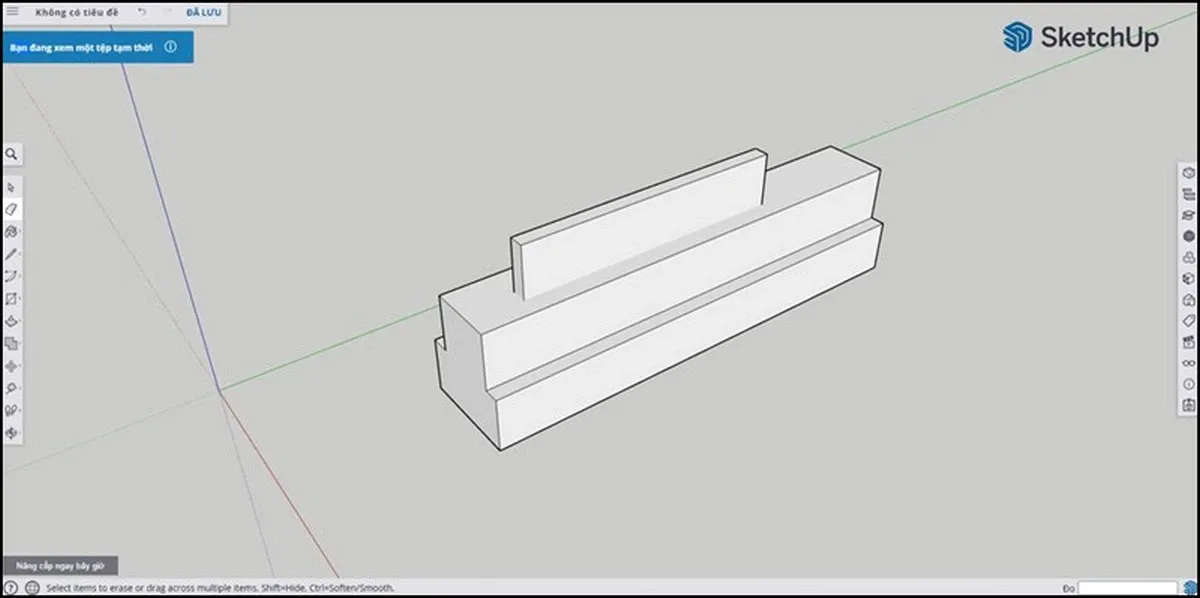
1.2. Adobe Photoshop
Adobe Photoshop hiện đang là phần mềm vẽ, phác thảo, đồ họa và chỉnh sửa hình ảnh phổ biến nhất, phục vụ cả người dùng chuyên nghiệp và không chuyên. Phần mềm này đã được phát triển và phát hành bởi Adobe Systems từ năm 1988, ban đầu cho hệ điều hành Macintosh.
Để vẽ trên máy tính bằng Adobe Photoshop, bạn có thể sử dụng chuột hoặc các thiết bị đầu vào khác phù hợp. Với bộ công cụ và hiệu ứng đa dạng, bạn có thể thỏa thích sáng tạo mà không giới hạn gì.

1.3. GIMP
GIMP, một phần mềm mã nguồn mở hoàn toàn miễn phí, đã được phát triển bởi Spencer Kimball và Peter Mattis kể từ năm 1995 và nhanh chóng thu hút sự quan tâm của đông đảo người dùng. Ứng dụng này cho phép bạn thực hiện nhiều công việc khác nhau như chỉnh sửa hình ảnh, vẽ tự do, chuyển đổi giữa các định dạng hình ảnh khác nhau và thực hiện các nhiệm vụ chuyên biệt khác.
Nếu không muốn cài đặt mất thời gian thì bạn có thể dùng Paint theo hướng dẫn ở nội dung dưới đây.
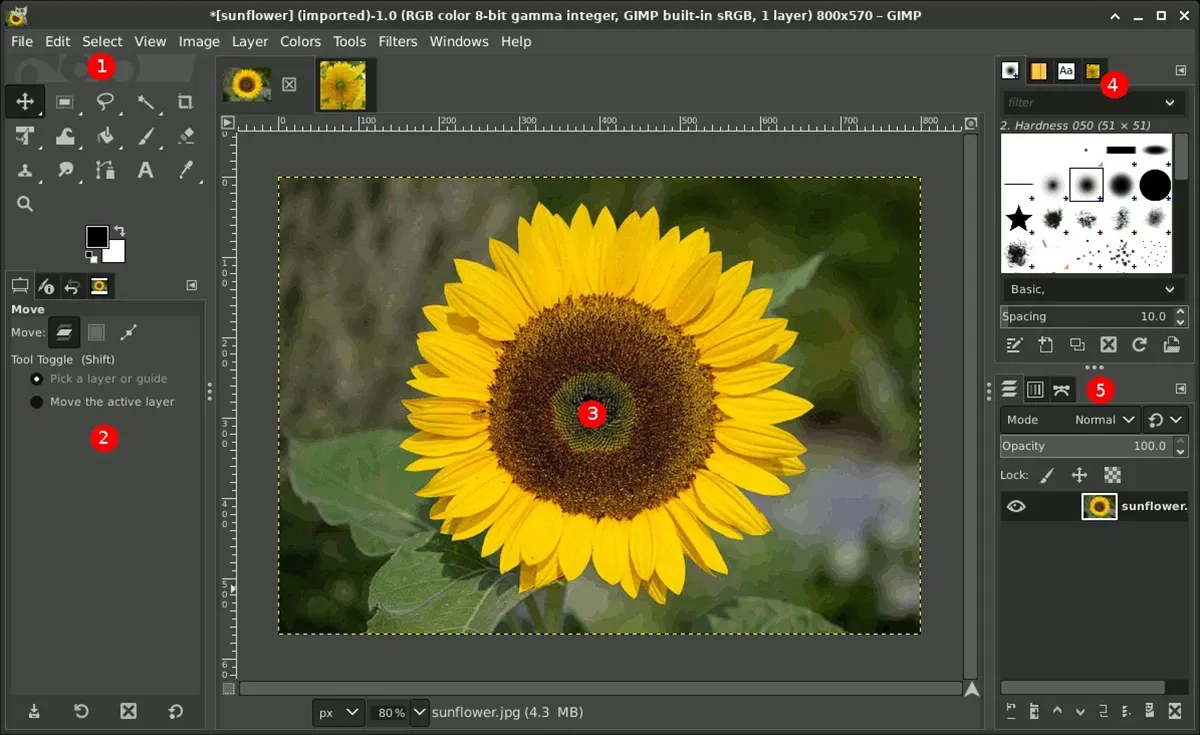
1.4. Microsoft Paint
Microsoft Paint hay thường gọi là Paint, là một ứng dụng đồ họa máy tính đơn giản có sẵn trong tất cả các phiên bản của hệ điều hành Microsoft Windows, được phát triển bởi Microsoft Corporation.
Với Paint, bạn có thể sử dụng nhiều kiểu bút vẽ khác nhau để tạo ra các hiệu ứng độc đáo, đồng thời khám phá thư viện màu, hình có sẵn để tăng tính sáng tạo cho tác phẩm của bạn.
2. Cách vẽ trên máy tính bằng chuột với phần mềm Paint
Paint là một công cụ xử lý ảnh cơ bản có sẵn trên hệ điều hành Windows. Dưới đây là hướng dẫn cách sử dụng Paint để vẽ đơn giản:
Bước 1: Mở Paint và chọn màu từ bảng màu bằng cách click vào các ô hình vuông có màu ở phía trên cùng.
Tìm hiểu thêm: Thủ thuật theo dõi chỉ số tia cực tím ngay trên trình duyệt Chrome
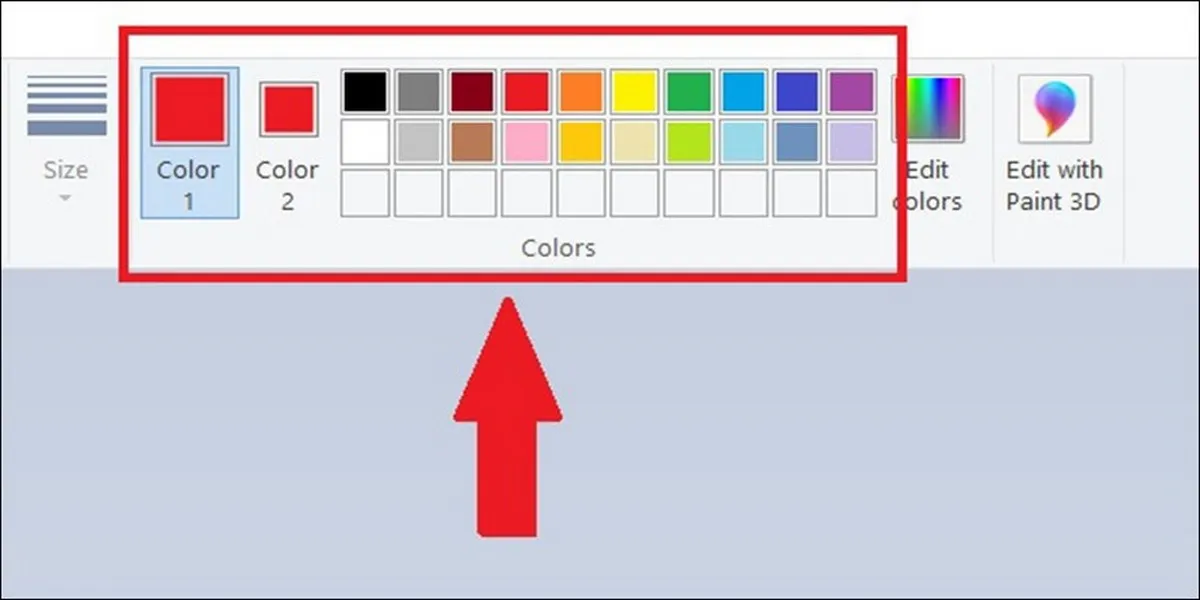
Màu bên trong là Color 1 và màu viền background là Color 2.
Bước 2: Click vào biểu tượng đường thẳng hoặc đường cong (1) → sau đó chọn màu từ bảng màu (2) → nhấn giữ chuột, kéo chuột theo ý muốn để vẽ (3).
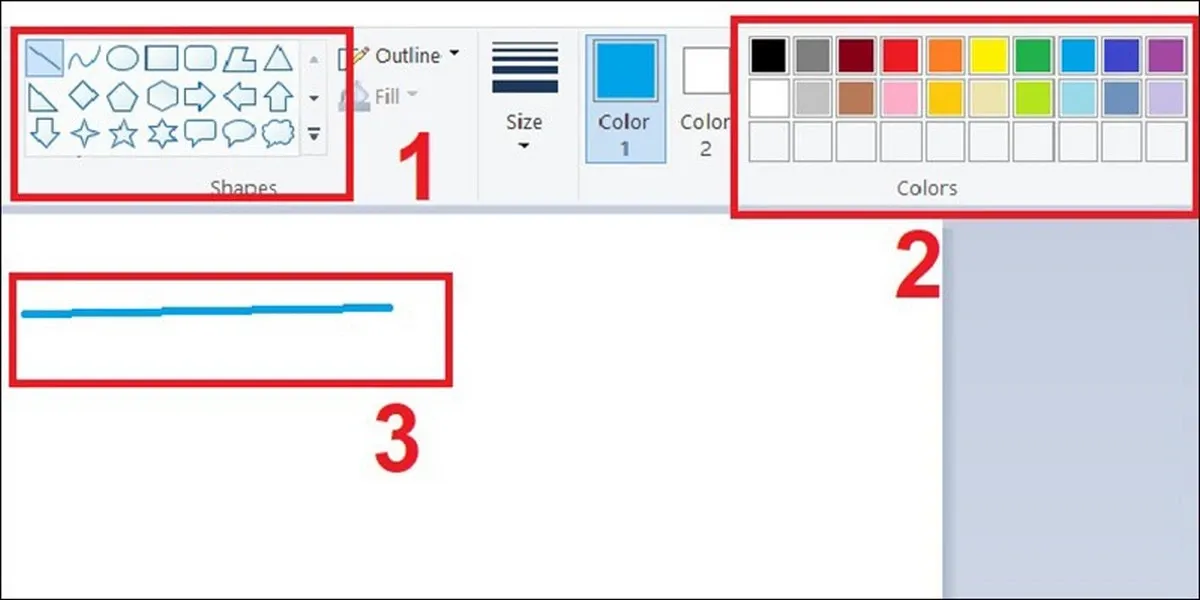
Bước 3: Click vào Biểu tượng cây bút (1) → chọn Size để điều chỉnh kích thước (2) → sau đó chọn màu từ bảng màu (3).
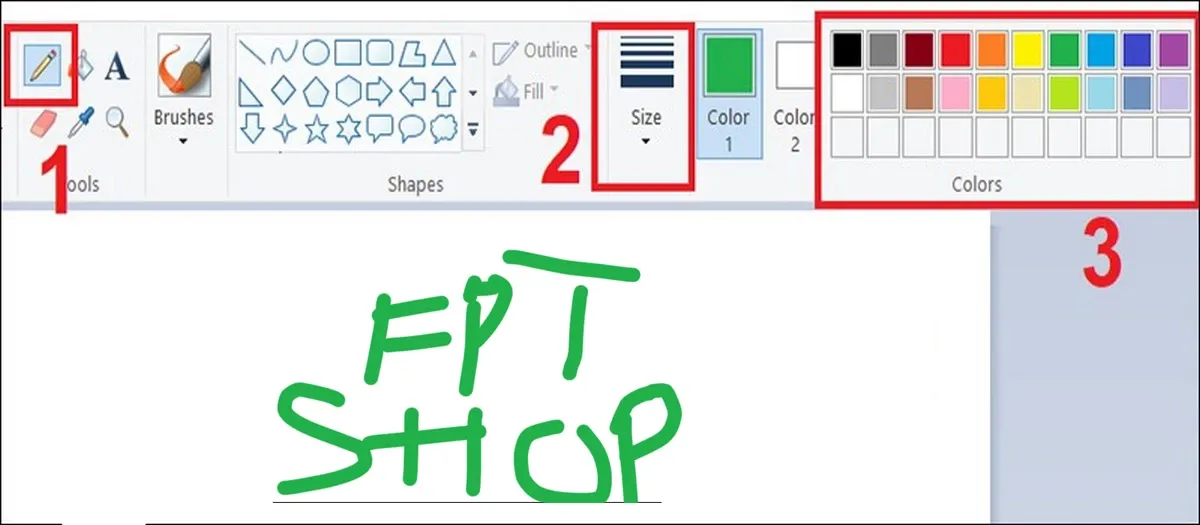
Bước 4: Trên Windows 7 và các phiên bản mới hơn, click vào biểu tượng mũi tên hướng xuống nằm dưới Brushes (1) → chọn Size (2) và màu (3) để đổi nét vẽ brush.
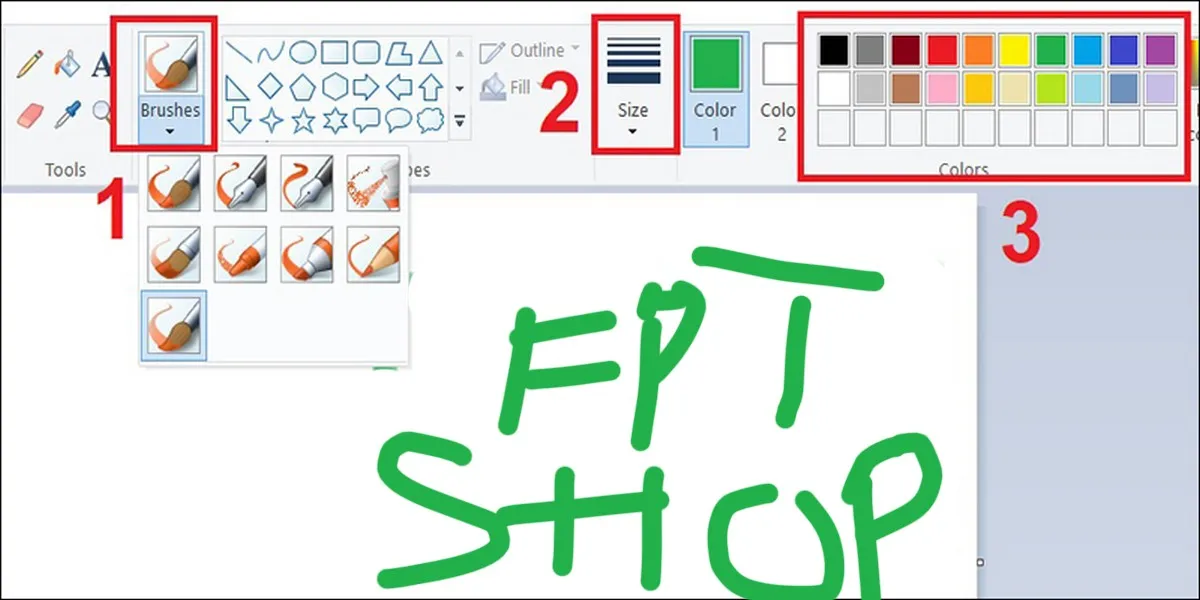
>>>>>Xem thêm: Mách bạn 5 tính năng trên Android khiến người dùng iPhone thèm muốn
Trên Windows Vista và các phiên bản trước đó, click vào biểu tượng Paintbrush → sau đó chọn một đầu bàn chải. Bạn có thể điều chỉnh kích thước và chọn màu từ bảng màu.
3. Tạm kết
Chất lượng hình ảnh khi vẽ trên máy tính bằng chuột có thể không tốt như vẽ bằng bảng vẽ điện tử, đồng thời khiến người dùng gặp một số khó khăn khi mới làm quen. Song, nếu kiên nhẫn thì bạn vẫn sẽ có những hình ảnh rất đẹp và không thua kém gì các phần mềm chuyên dụng khác.
Nếu bạn đang tìm mua laptop, Blogkienthuc.edu.vn thường có các chính sách ưu đãi, khuyến mãi hấp dẫn như giảm giá, tặng kèm phụ kiện, hoặc chương trình trả góp linh hoạt, giúp khách hàng dễ dàng tiếp cận với sản phẩm mình mong muốn mà không cần phải bỏ ra số tiền lớn một lần. Tham khảo các sản phẩm laptop giá tốt nhất tại đây.
Máy tính xách tay.
Xem thêm:
Top 15 ứng dụng vẽ trên máy tính phổ biến và đáng trải nghiệm nhất hiện nay
10 app vẽ tranh trên điện thoại và máy tính đẹp, miễn phí đang phổ biến nhất hiện nay

